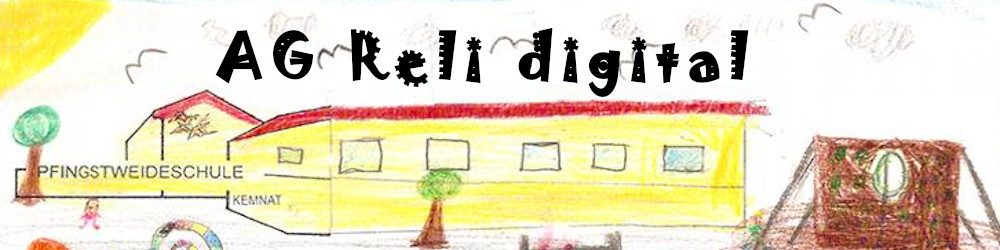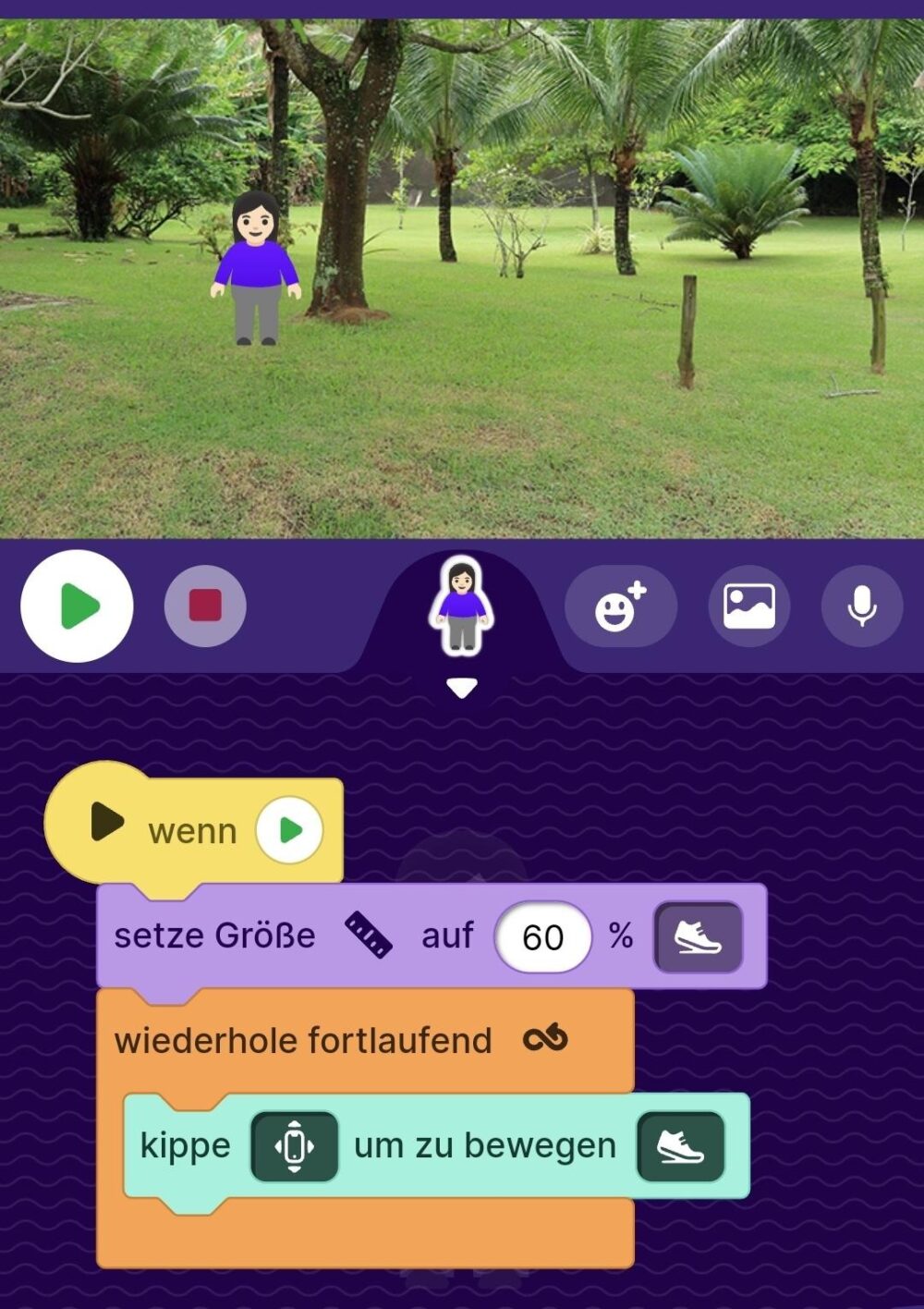Octostudio (https://octostudio.org/de/) stammt von den Scratch-Machern und soll Kindern das Programmieren nahebringen. Besonders reizvoll ist es, dass man die Sensoren von Tablets und Handys benutzen kann, etwa die Lage oder das Schütteln. So lassen sich sehr leicht interaktive Apps programmieren. Auch die Aufnahme von Sprache ist unkompliziert möglich.
Die Geschichte in der Bibel lesen
geht über diesen Link:
https://www.die-bibel.de/bibeln/online-bibeln/lesen/BB/LUK.19/Lukas-19
Aufgabe des Tages
Suche eine Figur für Zachäus. Suche einen Hintergrund mit Baum. Programmiere Zachäus so, dass er sich bei Neigung des Tablets bewegt und auf den Baum steigen kann.
Ergebnisse
Octostudio hat zwei Exportmöglichkeiten. Man kann eine animierte Gif-Grafik erstellen, die als Schleife läuft (maximal 15 Sekunden) oder – und das haben wir gemacht – eine mp4-Video-Datei erstellen, die leider nur maximal 30 Sekunden lang sein darf. Alle interaktiven Effekte werden mit aufgezeichnet. Will man längere Videos erstellen, muss man die Screencast / Bildschirmaufnahme-Funktion des iPads nutzen, siehe https://edulab.gitbook.io/ipad-grundlagen/medien/video/4.3-bildschirmaufnahme-erstellen
Den Kindern hat das Programmieren riesigen Spaß gemacht und ich bin mir sicher, dass sie die Zachäus-Geschichte nie mehr vergessen werden.
Beispiel
Vorab habe ich auf meinem Handy herumprobiert und dieses kleine Beispiel erstellt.
Hier gibt es das Projekt im Originalformat zur Weiterbearbeitung (Zip-Datei, vorher entpacken): Zachäus-Test.octostudio.zip
Hier ein exportiertes Video:
Man kann auch maximal 15 Sekunden lange GIF-Bilder erstellen, die dann als Dauerschleife gezeigt werden. Diese können allerdings keinen Ton haben.
Zum Hintergrund
Bisher habe ich die Aufgabe mit Scratch gestellt. Hier die ursprüngliche Aufgabe: https://blogs.rpi-virtuell.de/relidigital/2021/10/12/wir-erzaehlen-die-zachaeusgeschichte-mit-scratch/ Hier weitere Ergebnisse in Scratch: https://blogs.rpi-virtuell.de/relidigital/2022/03/15/wir-programmieren-die-zachaeus-geschichte-mit-scratch/
Praktische Tipps aufgrund meiner Erfahrungen mit den Kindern (3./4. Klasse)
Octostudio ist sehr motivierend und macht richtig Spaß. Im Vergleich zu Scratch ist es schön, dass man Funktionen wie Sprachaufnahme oder Tabletneigung direkt verfügbar hat. Natürlich sollte man die Blöcke der Reihe nach vorstellen und einführen.
Wichtig ist, dass man die Startbedingungen genau versteht. Zum Beispiel kann man einen Szenenwechsel als Startbedingung einfügen, was für Geschichten in mehreren Szenen sehr hilfreich ist. Gut gelöst ist auch die Versprachlichung von Text. Die unendliche Bewegung mit Tabletneigung abzubrechen geht leider nur durch eine separat programmierte Bedingung, siehe https://kanoa.de/@makeratschool/111733394738677928 . Das Skript kann man dann nicht fortführen, sondern muss die Figur neu anlegen.
Über das Dreipunktmenü rechts unten gibt es eine Rückgängig-Funktion, die sehr hilfreich ist. Leider greift diese nicht, wenn man eine komplette Figur löscht. Deshalb sollte man den Kindern gut erklären, wie man eine Figur wechselt, ohne den Programmiercode zu entfernen. Dies geht über das Symbol mit dem Kreis, dem Quadrat und dem Pfeil, wenn man das Dreieck unter der Figur angetippt hat.
Sprachaufnahmen für eine Figur macht man über das Mikrophon-Symbol rechts oben bei der Figur und nicht über den Block “Spiele Klang”. Dort kann man nur Effekte für vorhandene Sounds bearbeiten.
Leider habe ich keine richtig gute Dokumentation oder Einführung für Octostudio gefunden, auch nicht auf YouTube, hier ist zu hoffen, dass es bald mehr gibt, das für Kinder geeignet ist.